
- •Тема: Інтерфейс Word 2003
- •1.2Вікно програми
- •1.3Робота з вікнами
- •1.4Курсор уведення
- •1.5Панелі інструментів
- •1.6Координатні лінійки
- •1.7Режими відображення документа
- •1.8Смуги прокручування
- •1.10Відкриття документа
- •1.11Збереження документа
- •1.12Закриття документа
- •1.13Форматування тексту
- •1.14Зміна параметрів шрифту
- •1.15Зміна інтервалу й положення символів
- •1.1.6 Зміна регістру символів
- •1.17Форматування абзаців
- •1.18Установлення позіцій табуляції
- •1.19Упорядкування переліків
- •1.20Стилі форматування
- •1.21Оформлення сторінок документа Відмінності в оформлення сторінок Word 2003
- •1.22Установлення параметрів сторінки
- •1.22Уставлення розривів сторінок
- •1.23Нумерація сторінок
- •1.24Установлення колонтитулів
- •1,25Створення багатошпальтового документа
- •1.26Друкування документів
- •1.27Уставлення графічних об'єктів
- •1.28Установлення таблиць
- •Список літератури.
1.6Координатні лінійки
Горизонтальна координатна лінійка розташована над робочим полем, вертикальна - ліворуч від робочого поля. З їхньою допомогою можна установлювати поля сторінок, абзацні відступи, змінювати ширину шпальт і установлювати позиції табуляції. За замовчанням координатна лінійка градуйована в сантиметрах. Виводяться/ забираються лінійки за допомогою команди Линейка в меню Вид.
Рядок стану(мал.1.1.8)розташований у нижній частині вікна Microsoft Word. У ньому виводяться різні повідомлення й довідкова інформація.
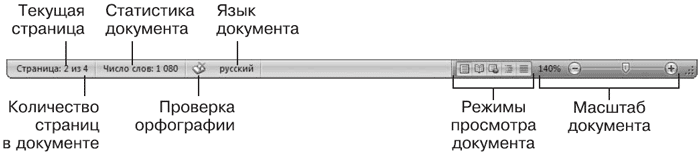
(мал.1.1.8)
Таблиця 2. Інформація в рядку стану
Індикатор |
Значення |
Стр 1 Разд 1 3/38 На 16,9см Ст 28 Кол 36 ЗАП ИСПР ВДЛ ЗАМ украинский |
Порядковий номер видимої у вікні сторінки документа Номер розділу, в якому знаходиться видима сторінка Номер видимої сторінки/ загальне число сторінок у документі Відстань від курсору уведення до верхнього краю сторінки Номер рядку, в якому знаходиться курсор Номер позиції курсору в рядку Індикатор режиму запису макрокоманди Індикатор режиму редакторської правки Індикатор режиму розширення маркірування Індикатор режиму заміни Індикатор мови |
(мал.1.1.9)
Український порядковий номер видимої у вікні сторінки документа
Номер розділу, в якому знаходиться видима сторінка
Номер видимої сторінки/ загальне число сторінок у документі
Відстань від курсору уведення до верхнього краю сторінки
Номер рядку, в якому знаходиться курсор
Номер позиції курсору в рядку
Індикатор режиму запису макрокоманди
Індикатор режиму редакторської правки
Індикатор режиму розширення маркірування
Індикатор режиму заміни
Індикатор мови
1.7Режими відображення документа
Редактор Microsoft Word дозволяє переглядати документ у різних режимах:
Обычный - найбільш зручний для виконання більшості операцій;
Web-документ - відображає документ у вигляді Web-сторінки;
Разметка страниц - відображає документ у точній відповідності з тим, як він буде виведений на друк; у цьому режимі зручно працювати з колонтитулами, фреймами й багатоколонною версткою документа; тільки у цьому режимі відображається вертикальна координатна лінійка;
Структура - призначений для роботи зі структурою документа, дозволяє показувати й приховувати текст і заголовки визначеної глибини укладення, створювати та працювати з піддокументами.
Перехід між режимами здійснюється за допомогою відповідних команд меню Вид або кнопок, розташованих ліворуч від горизонтальної смуги прокручування
![]()
(мал.1.1 .10)
1.8Смуги прокручування
Смуги прокручування(вертикальна і горизонтальна) розташовані в правій `і нижній частині вікна програми. Вони призначені для переміщення тексту у вікні редактора по вертикалі та по горизонталі. Переміщення по документу з використанням лінійок прокручування здійснюється за допомогою миші.
Переміщення вікна на один рядок угору
Переміщення вікна на один рядок униз
Переміщення вікна ліворуч
Переміщення вікна праворуч
Переміщення вікна в напрямку зсуву прямокутника
Переміщення вікна на один об'єкт (сторінку, малюнок, таблицю та ін.) угору
Переміщення вікна на один об'єкт униз
Вибір об'єкту пересування
1.9Вихід із Microsoft Word
Для завершення роботи з Microsoft Word необхідно закрити вікно програми (кнопка закриття вікна r, або комбінація клавіш Alt + F4).
Операції з документами
Створення нового документа
Для
створення нового документа слід у меню
Файл вибрати команду Создать. У діалоговому
вікні, що розкрилося, (мал.1.1.11) вибрати
спочатку укладку, а потім шаблон, на
основі якого буде створено документ;
після чого натиснути кнопку OK.
Шаблони документів Microsoft
Word
мають розширення dot
і значки на (мал.1.1.11) Звичайні документи створюються
на основі шаблону Новый документ. Для
створення документа на основі шаблону
Новый документ можна натиснути кнопку
(мал.1.1.11) Звичайні документи створюються
на основі шаблону Новый документ. Для
створення документа на основі шаблону
Новый документ можна натиснути кнопку
![]() .
.
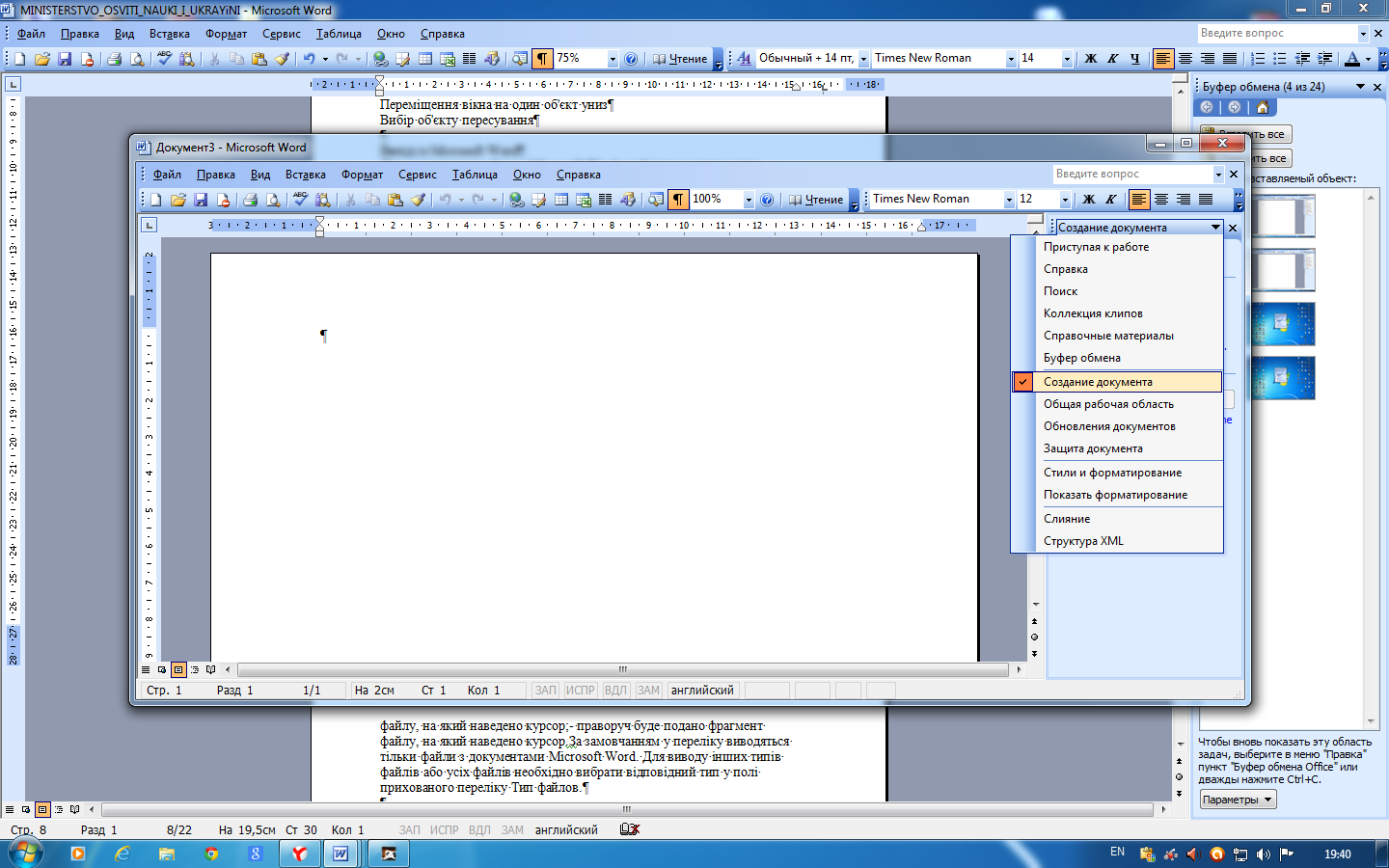
(Мал.1.1.12)
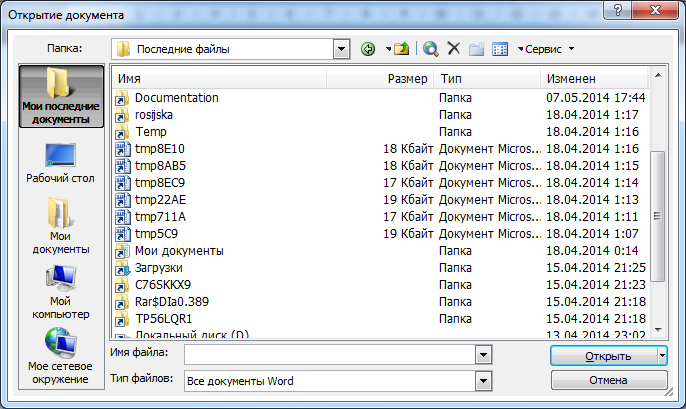
(Мал.1.1.13)
